Vad är Apple ID-inloggning och annan information du bör känna till
Apple har byggt upp ett ekosystem snarare än att bara producera digitala produkter. Inom ekosystemet kan användare använda iPhones, iPads, iPods, Apple Watch, Mac-datorer med mera. Dessutom finns det en mängd olika programvarutjänster, som iMessage, iCloud, FaceTime, Hitta min, Apple Music, Apple Pay och så vidare. För att smidigt få åtkomst till hårdvara och programvara tillåter Apple användare att logga in med ett enda konto. Den här artikeln förklarar vad Apple ID-inloggning är.
SIDINNEHÅLL:
Del 1: Vad Apple ID-inloggning är
En Apple ID-inloggning är en unik inloggning för Apples ekosystem, inklusive digitala produkter och tjänster. Den skapas med hjälp av en e-postadress eller ett telefonnummer och ett lösenord. Så länge du skapar en Apple ID-inloggning kan du göra följande:
1. Aktivera dina Apple-produkter, som iPhone, iPad, iPod, Apple Watch, MacBook, Apple TV, etc.
2. Ställ in alla Apple-tjänster automatiskt på en ny Apple-produkt.
3. Håll dina data uppdaterade på alla dina enheter med iCloud.
4. Logga in på Apple-tjänster, som iMessage, FaceTime med flera.
5. Prenumerera på Apple Music och andra plattformar.
6. Ladda ner och köp appar och innehåll från App Store och iTunes Store.
7. Aktivera Hitta min och aktiveringslåset på din enhet.
Din Apple-ID-inloggning består av två delar: kontot och lösenordet. Kontot är din e-postadress eller ditt telefonnummer. Lösenordet består av minst åtta tecken. Det måste innehålla stora och små bokstäver och minst en siffra. Dessutom kan du lägga till extra tecken och skiljetecken för att göra det starkare.
Del 2: Hur man skapar en Apple ID-inloggning
Hur man skapar en Apple ID-inloggning på en ny iPhone/iPad

Steg 1. Konfigurera din enhet tills du anger Apple-konto skärm.
Steg 2. Välja Skapa ett gratis Apple-konto.
Steg 3. Välj din födelsedag, ange ditt namn och tryck på Fortsätta.
Steg 4. Ange din e-postadress för Apple ID-inloggning, som används som ditt Apple ID-konto.
Tips: Om du inte har en e-postadress trycker du på Har ingen e-postadress för att få ett gratis iCloud-e-postmeddelande.
Steg 5. När du får verifieringsmejlet klickar du på länken för att fortsätta.
Steg 6. Skapa sedan ett starkt lösenord enligt kraven.
Steg 7. Följ instruktionerna på skärmen för att konfigurera tvåfaktorsautentisering och slutföra processen.
Hur man skapar en Apple ID-inloggning på en begagnad iPhone/iPad
Steg 1. Öppna appen Inställningar på din enhet.
Steg 2. Tryck Logga in på din iPhone högst upp på skärmen.
Steg 3. Träffa Har du inget Apple-ID eller har glömt det Och välj Skapa Apple ID.
Steg 4. Ange ditt namn, ange din födelsedag och tryck på Nästa.
Steg 5. Ange den e-postadress du vill använda som Apple ID-inloggningskonto och tryck på Nästa.
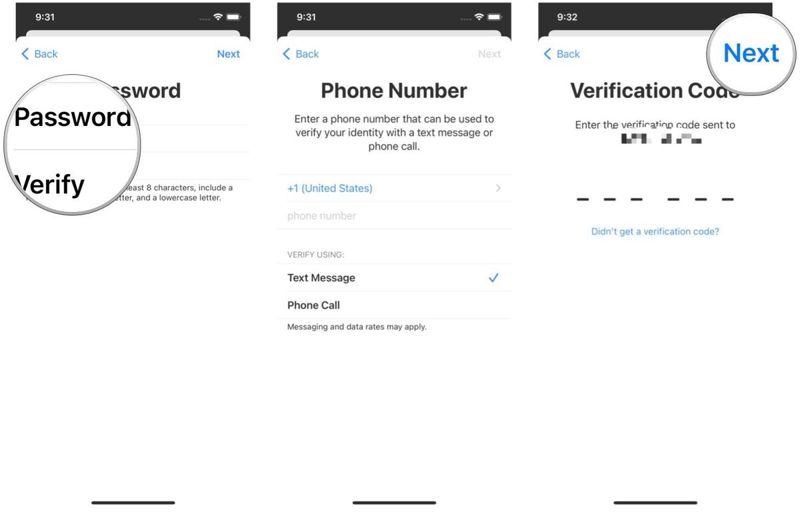
Steg 6. Lämna sedan ett lösenord för din Apple ID-inloggning.
Steg 7. Skriv sedan in ditt telefonnummer och välj att ta emot ett SMS eller telefonsamtal för verifiering.
Steg 8. Tryck Nästa och ange verifieringskoden.
Steg 9. Tryck NästaLäs villkoren och tryck på Godkänn.
Steg 10. Följ anvisningarna för att slutföra processen.
Obs: Du kan också skapa en ny Apple ID-inloggning i App Store på en begagnad iPhone eller iPad.
Hur man skapar en Apple ID-inloggning på Mac
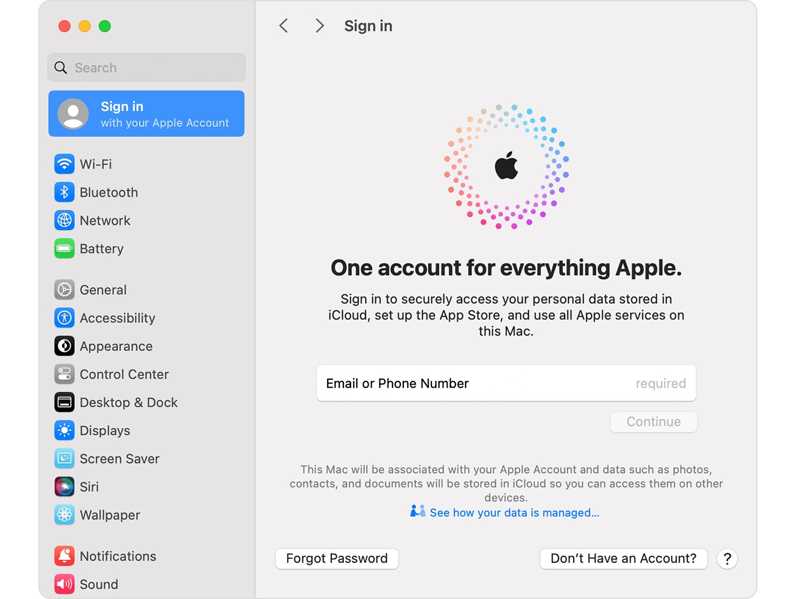
Steg 1. Klicka på Apple menyn och välj Systeminställningar or Systeminställningar.
Steg 2. Klicka Logga in i sidofältet och välj Har inget konto.
Steg 3. Följ instruktionerna på skärmen för att ange din information.
Steg 4. Ange sedan din e-postadress och skapa ett starkt lösenord.
Steg 5. Ange annan information, som ditt land och betalningsmetod, och klicka på Fortsätta.
Steg 6. Bekräfta ditt telefonnummer och klicka på Nästa.
Steg 7. Kontrollera din e-post, öppna verifieringsmejlet från Apple och verifiera din e-postadress för att slutföra registreringen för Apple-ID.
Hur man skapar en Apple ID-inloggning i Windows
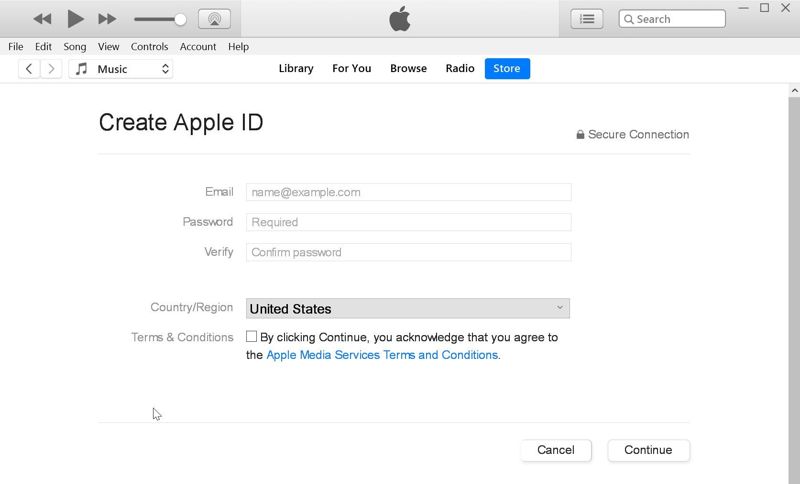
Steg 1. Öppna den senaste versionen av iTunes.
Steg 2. Gå till Min sida menyn och välj Logga in.
Steg 3. Klicka på Skapa nytt Apple-ID knapp.
Steg 4. Ange din e-postadress och skapa ett starkt lösenord genom att följa anvisningarna.
Steg 5. Erbjud annan nödvändig information och bekräfta den.
Steg 6. Slutligen, verifiera din e-postadress efter att du har fått e-postmeddelandet från Apple.
Hur man skapar en Apple ID-inloggning online

Steg 1. Gå till account.apple.com i en webbläsare och klicka på Skapa ditt Apple-konto för att skapa en Apple ID-inloggning online.
Steg 2. Skriv din e-postadress och lämna ett starkt lösenord.
Steg 3. Ge din information.
Steg 4. Verifiera sedan din e-postadress och ditt telefonnummer
Obs: När du skapar en Apple ID-inloggning bör du konfigurera tvåfaktorsautentisering för att lägga till ytterligare en säkerhetsnivå för ditt konto.
Del 3: Hur man loggar in på Apple ID-konto
Om du redan har ett konto kan du logga in på ditt Apple ID-konto direkt på din enhet. Du måste logga in på ett konto på din iPhone, iPad och Mac genom att följa stegen nedan.
Hur man loggar in på ett Apple ID-konto på iPhone/iPad
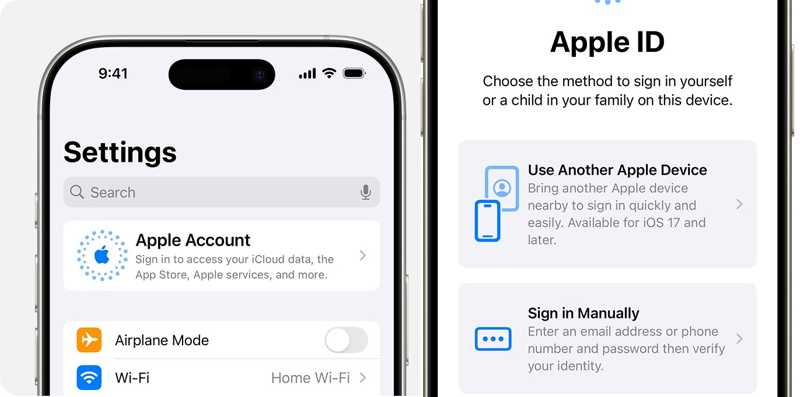
Steg 1. Kör Inställningar app.
Steg 2. Tryck Apple-konto på toppen.
Steg 3. Välj sedan en metod för att logga in på ditt Apple-ID-konto:
Använd en annan Apple-enhet
Om du har en annan iOS-enhet och tänker logga in på samma konto, placera enheten i närheten och följ anvisningarna för att slutföra processen.
Logga in manuellt
Ange din e-postadress för inloggning och lösenord till Apple-ID. Om du uppmanas till det skriver du den sexsiffriga verifieringskoden på din betrodda enhet eller ditt betrodda telefonnummer för att bekräfta ditt ägande.
Så här loggar du in på ett Apple ID-konto på en Mac
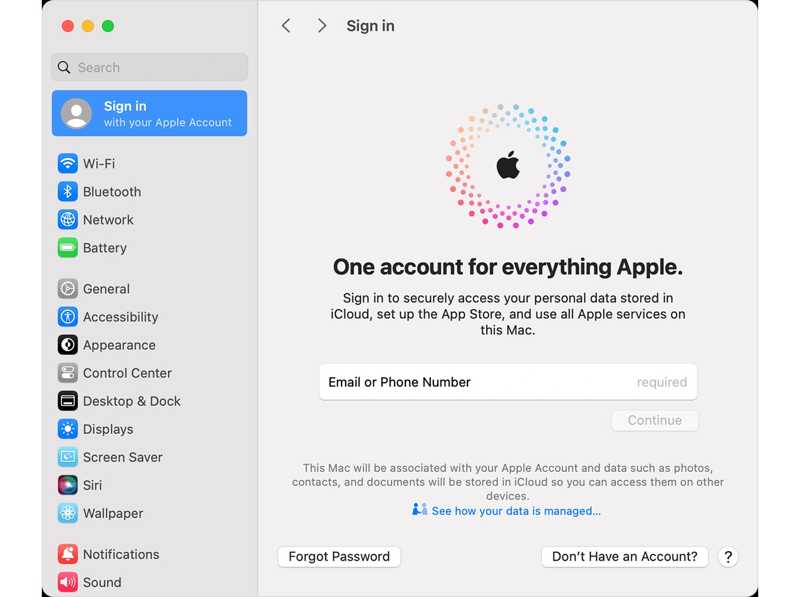
Steg 1. Gå till Apple menyn och välj Systeminställningar or Systeminställningar.
Steg 2. Klicka på Logga in knappen på sidofältet.
Steg 3. Ange din Apple-ID-e-postadress eller ditt telefonnummer och klicka på Fortsätta.
Steg 4. Skriv sedan in ditt Apple-ID-inloggningslösenord och ange den sexsiffriga verifieringskoden som
du tar emot på den betrodda enheten eller det betrodda telefonnumret.
Obs: Du kan också logga in med ditt Apple-ID på iCloud, Apple-kontots webbplats, Apples webbutik och Apple-tjänster.
Del 4: Så här återställer du Apple ID-inloggningslösenordet
Om du glömmer ditt Apple-ID-inloggningslösenord kommer du att bli utelåst från de flesta Apple-tjänster. Som tur är kan du återställa ditt Apple-ID-inloggningslösenord med en betrodd enhet om du har konfigurerat tvåfaktorsautentisering. Om inte kan du slutföra processen på iForgot-webbplatsen.
Så här återställer du Apple ID-inloggningslösenordet på en betrodd enhet
På en iPhone/iPad
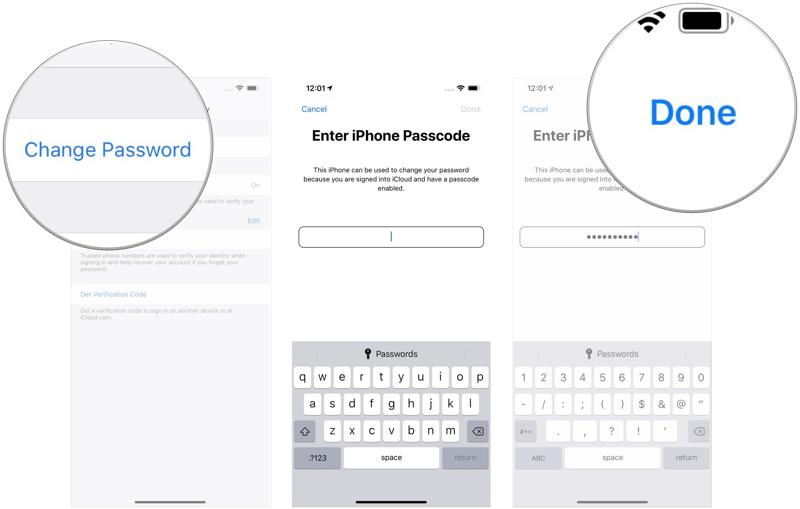
Steg 1. Kör Inställningar app från din startsida.
Steg 2. Tryck på din profil och välj Inloggning och säkerhet or Lösenord och säkerhet.
Steg 3. Tryck på Ändra lösenord -knappen och ange ditt iPhone-lösenord.
Steg 4. Slutligen, återställ ditt Apple ID-inloggningslösenord med ett nytt.
På en Mac

Steg 1. Gå till Apple menyn och välj Systeminställningar or Systeminställningar.
Steg 2. Klicka på ditt Apple-ID och gå till Inloggning och säkerhet or Lösenord och säkerhet.
Steg 3. Klicka på Ändra lösenord knapp.
Steg 4. Verifiera din identifiering med ditt Mac-lösenord och klicka på Tillåt.
Steg 5. Ange ett nytt lösenord, bekräfta det och klicka på Ändra.
Steg 6. Slutligen, bestäm dig för att Logga inte ut or Logga ut.
Obs: Du måste uppdatera ditt Apple-ID-inloggningslösenord efter att du har återställt det.
Hur man återställer Apple ID-inloggningslösenordet på iForgot
Steg 1. Gå till iforgot.apple.com i en webbläsare och klicka på Återställ lösenord.

Steg 2. Ange ditt Apple-ID och tecknen i bilden. Klicka på Fortsätta att fortsätta.
Steg 3. Ange ditt telefonnummer och klicka Sänd kod för att få en verifieringskod.
Om det tillhörande telefonnumret inte är tillgängligt klickar du på Kan inte använda detta nummerVälj sedan Få ett e-postmeddelande eller Svara på säkerhetsfrågor, beroende på din situation.
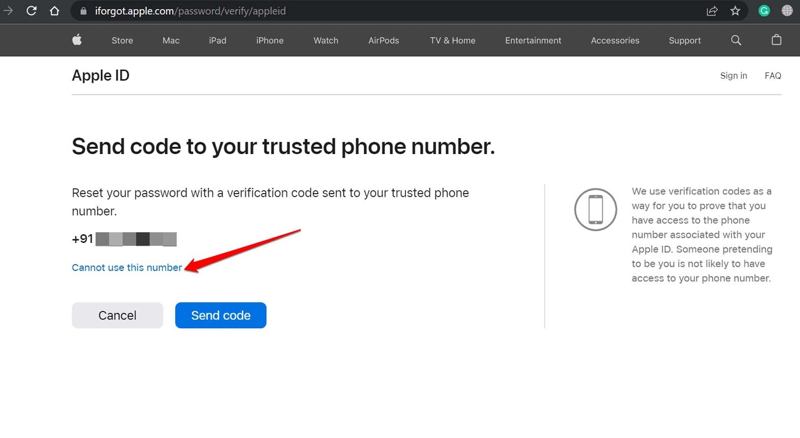
Steg 4. Följ instruktionerna på skärmen för att få verifieringskoden via SMS eller din e-post eller svara på din säkerhetsfråga.
Steg 5. Ange koden och gå in på sidan för det nya lösenordet.
Steg 6. Slutligen, återställ ditt Apple ID-inloggningslösenord i webbläsaren.
Så här återställer du Apple ID-inloggningslösenordet i Apple Support
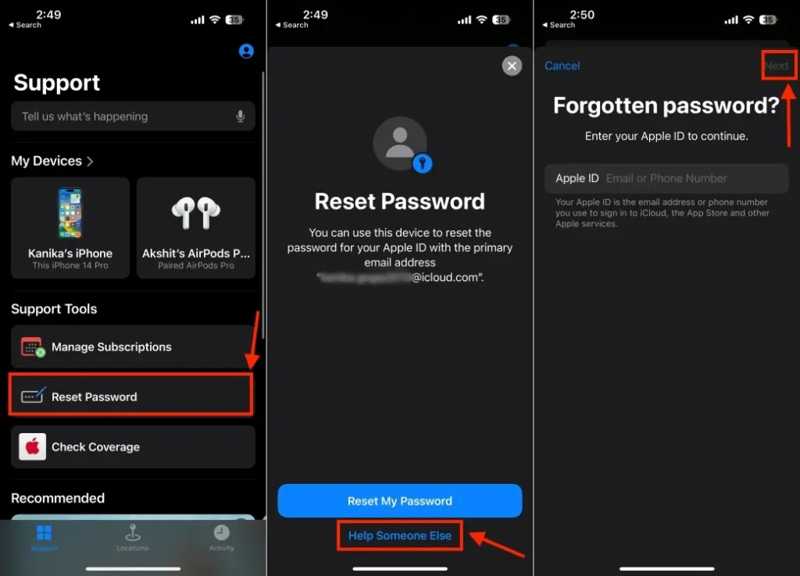
Steg 1. Starta Apple Supports-appen på en lånad Apple-enhet.
Steg 2. Tryck eller klicka Återställ lösenord under Supportverktyg sektion.
Steg 3. Välja Hjälp någon annan och ange din e-postadress för inloggning till Apple ID.
Steg 4. Träffa Nästa och följ anvisningarna för att bekräfta ditt ägande.
Steg 5. Slutligen, skapa ett nytt Apple ID-inloggningslösenord.
Del 5: Hur man tar bort Apple ID-inloggning på iPhone utan lösenord
Den alternativa lösningen för att återställa Apple ID-inloggningen är att helt ta bort det gamla kontot och skapa ett nytt. Som tidigare nämnts behöver du en kanal för att verifiera din identifiering när du återställer ditt Apple ID-lösenord. Dock... Apeaksoft iOS Unlocker kan ta bort det gamla kontot utan några begränsningar. Dessutom gör det intuitiva gränssnittet det enkelt att navigera.
Det bästa sättet att ta bort Apple ID-inloggning på din iPhone utan lösenord
- Radera enkelt ditt Apple ID-inloggningsmeddelande från en iOS-enhet.
- Tillgängligt i olika situationer, inklusive en kraschad iPhone.
- Kräv inte ditt enhetslösenord eller Apple-ID-lösenord.
- Lås upp iPhone, iPad och iPod-modeller.

Så här tar du bort Apple ID-inloggning på din iPhone
Steg 1. Installera borttagningsverktyget för Apple ID
Starta den bästa programvaran för borttagning av Apple ID efter att du har installerat den på din dator. Det finns en annan version för Mac OS X 10.7 eller senare. Välj Ta bort Apple ID läge. Anslut din iPhone till datorn med en Lightning-kabel. Om du uppmanas att göra det trycker du på Litar på din skärm för att lita på datorn. Programvaran kommer att identifiera din enhet automatiskt. Klicka på Start knappen för att gå vidare.

Steg 2. Radera din Apple ID-inloggning
Nu kommer du att möta tre situationer:
Situation 1: Hitta min är inaktiverad
Programvaran börjar omedelbart ta bort din Apple ID-inloggning.
Situation 2: Hitta min är aktiverat på iOS 11.3 eller tidigare
Öppna Inställningar app på din enhet, välj Allmänt, knacka på Återställa, och välj Återställ alla inställningar.
När din iPhone har startat om kommer programvaran att ta bort din Apple ID-inloggning.
Situation 3: Hitta min är aktiverat på iOS 11.4 eller senare
Se till att aktivera tvåfaktorsautentisering. Ange sedan 0000 och klicka Bekräfta för att ladda din enhetsinformation. Markera dem och klicka på Start för att ladda ner den inbyggda programvaran. När det är klart, ange 0000 och klicka LåsDet här programmet kan också ta bort MDM-profil från dina iOS-enheter.

Slutsats
Den här artikeln visar hur man skapar och loggar in på ett Apple-ID på en iPhone, iPad, Mac eller online. Med ett konto kan du aktivera dina Apple-produkter och logga in på alla Apple-tjänster. När du har glömt ditt Apple ID-lösenord kan du återställa det. Med Apeaksoft iOS Unlocker kan du ta bort ditt konto och lösenord utan begränsningar. Andra frågor? Skriv ner dem nedanför det här inlägget.
Relaterade artiklar
Om din iPhone är låst och du vill veta var du ska låsa upp den, har vi satt ihop den säkraste och enklaste guiden för att låsa upp din iPhone.
Att låsa upp en telefons lösenord med ett nödsamtal är välkänt men kontroversiellt. Den här artikeln kommer att detaljera hur du låser upp på detta sätt.
Om du är utelåst från din iPad av aktiveringslåset och du inte kommer ihåg lösenordet, ger den här artikeln fyra sätt att kringgå det.
Om din iPhone eller iPad är låst av iCloud-aktiveringslås listar och recenserar den här artikeln de 5 bästa iCloud-upplåsningsprogrammen.

